Spela upp DVD/Blu-ray-skivor, ISO-filer och Ultra HD-videofiler med hög kvalitet.
Apple DVD-spelare: 8 DVD-spelare för Mac [Mjukvara/Hårdvara]
Att spela DVD-skivor på en Mac med en Apple DVD-spelare domineras lätt av streamingplattformar på grund av deras bekväma film-/videouppspelning. Detta är också en av anledningarna till att Apple bestämde sig för att ta bort DVD-enheter från Mac. Men detta betyder inte att uppspelning av DVD-skivor på en Mac har försvunnit helt. Du kan fortfarande spela dina DVD-skivor på din Mac genom att använda Apple DVD-spelare med/utan drivrutiner! Om du inte hittar en, dyk nedan; du kommer att se åtta här! Utforska dem nu.
Guidelista
Topp 5 Apple DVD Player-hårdvara för att spela DVD-skivor 3 Bästa Apple DVD-spelare för Mac med DVD-drivrutinTopp 5 Apple DVD Player-hårdvara för att spela DVD-skivor
Den första satsen DVD-spelare för Apple-datorer som det här inlägget vill dela med dig är hårdvara/externa drivrutiner. Utforska var och en och välj vilken som passar dina behov.
Topp 1: Apple USB SuperDrive (Pris: $76.99)
Den första Apple DVD-spelaren för Mac är Apples officiella DVD-spelare, Apple USB SuperDrive. Denna externa enhet är elegant och kompakt, lämplig att ta med och placera var som helst. Du behöver bara ansluta denna SuperDrives inbyggda USB Type-A-kabel till din Mac, använda Apples DVD-spelare för att läsa CD- och DVD-skivor och titta på dina skivor! Oavsett om din Mac är inkopplad eller körs på batteri fungerar den här externa enheten.
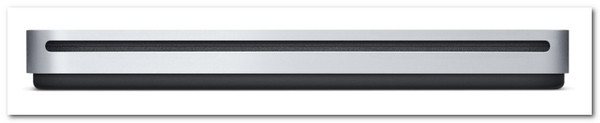
Topp 2: LightScribe extern CD DVD-enhet (Pris: $68.79)
Om du letar efter en billigare Apple iMac DVD-spelare än den första kan du prova att kolla LightScribe External Drive. Denna externa DVD-spelare kräver inte att du installerar ett körprogram. Anslut bara den här externa enhetens inbyggda USB 3.0/Type-C till din iMac eller MacBook Pro/Air, så läser och spelar enheten automatiskt din skiva. Nu är den största fördelen med den här att den är integrerad med LightScribe-teknik som låter dig läsa och skriva på skivor.

Topp 3: Confoly USB-C Superdrive (Pris: $47.00)
Om du fortfarande vill ha ett billigare alternativ till de två Apple DVD-spelarna, här är Confoly USB-C Superdrive. Denna DVD-spelare är nästan densamma som Apple USB SuperDrive. Den låter dig också läsa och spela DVD-skivor genom att ansluta dess USB-kabel till din Mac. Skillnaden är att denna DVD-spelare stöder en USB-C-kabel och en USB-A-adapter. Dessutom stöder dess USB-kablar USB3.1 höghastighets 10 Gbps och erbjuder stabil, kraftfull prestanda.

Topp 4: Extern CD DVD-enhet USB 3.0 Type-C Bärbar CD/DVD (Pris: $37.51)
En annan Apple DVD-spelare du bör prova är den externa CD DVD-enheten USB 3.0 Type-C Portable CD/DVD. Denna DVD-spelare stöder en avancerad Type C och USB 3.0 som erbjuder ett höghastighetsgränssnitt och hög dataöverföringshastighet på upp till 5 Gbps. Detsamma gäller för LightScribe; denna DVD-spelare behöver inte installera en drivrutin. Du behöver bara koppla in den så kommer spelaren automatiskt att upptäcka, läsa och spela upp din DVD.

Topp 5: LG GP65NB60 (Pris: $26.00)
Den sista Apple iMac DVD-spelarerekommendationen är LG GP65NB60. Denna DVD-spelare stöder en tyst uppspelningsfunktion som hjälper till att minska brus under laddning och uppspelning. Dessutom kan den här enheten läsa och skriva olika skivformat, såsom DVD+2, RW DVD-RAM och RW DVD-R. Dessutom stöder den här spelaren också en elegant design som förbättrar dess bärbarhet.

3 Bästa Apple DVD-spelare för Mac med DVD-drivrutin
Nu när du har utforskat de fem utmärkta Apple DVD-spelarna (hårdvara), är det dags att utforska detta inläggs tre bästa Mac DVD-spelare med drivrutiner. Utforska var och en av dem nedan!
1. 4Easysoft Blu-ray-spelare
Apples DVD-spelares verktyg som kan ge dig den bästa DVD-tittande upplevelsen på din Mac är proffsen 4Easysoft Blu-ray-spelare. Detta Windows- och Mac-kompatibla verktyg stöder AI-teknik som kan förbättra kvaliteten på ditt DVD-innehåll. Den ger uppslukande visuella effekter med kristallklara detaljer, förlustfritt ljud och dramatiskt surroundljud, vilket utan tvekan kan ge dig en bioliknande tittarupplevelse. Dessutom är det här verktyget packat med uppspelningskontroller som du kan använda för att gå framåt och bakåt, ändra till helskärm, etc.

Infunderad med GPU-acceleration som gör att verktyget snabbt och smidigt laddar DVD-skivor.
Utrustad med Dolby Digital Surround, DTS och Hi-Res Audio upp till 5.1 kanaler.
Titta på DVD-skivor med förbättrad videokvalitet, justerad mättnad, ljusstyrka, kontrast, etc.
Låter dig skapa en spellista med ditt DVD-innehåll, som program, serier, filmer, etc.
100% Säker
100% Säker
Steg 1Installera 4Easysoft Blu-ray-spelare på din Mac. Kör sedan verktyget, sätt in DVD:n på din Macs externa skivenhet och klicka på knappen "Öppna skiva" i verktygets gränssnitt.
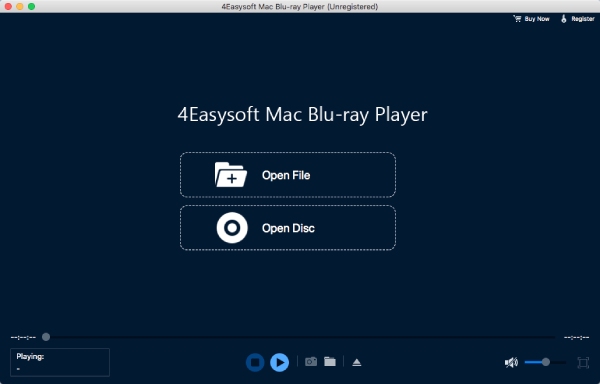
Steg 2Välj sedan målskivan/den insatta skivan och klicka på "OK"-knappen för att importera innehållet till verktyget. När importen är klar kommer verktyget automatiskt att ladda din DVD.
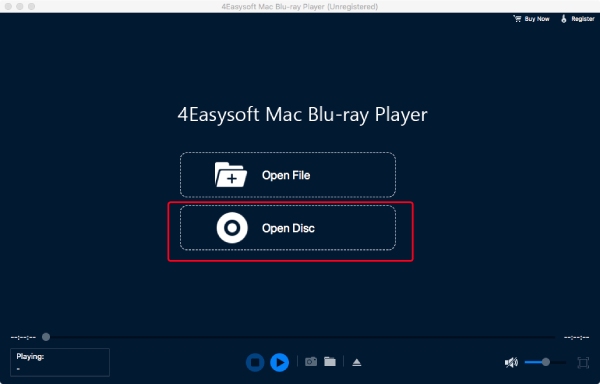
Steg 3Medan din skiva spelas kan du justera volymen på innehållet, ändra det till helskärm eller gå framåt eller bakåt genom panelen nedan.
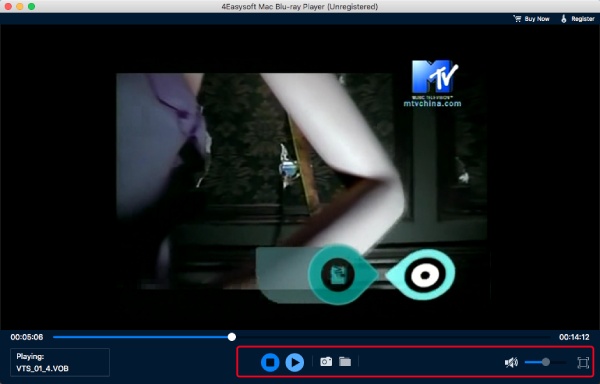
- Fördelar
- Användarvänligt gränssnitt med lättanvända funktioner.
- Låter dig spela Blu-ray-skivor och 4K-mediafiler.
- Låter dig ta en skärmdump av ditt DVD-innehåll medan du spelar.
- Nackdelar
- Betalbar uppgradering.
2. 5KPlayer
En annan Apple DVD-spelare som du kan använda på din Mac med en extern enhet är 5KPlayer. Förutom detta verktygs förmåga att spela olika medieformat, kan det också läsa och spela DVD-innehåll. Dessutom stöder den uppspelning av kommersiellt producerade DVD-skivor och de som är hemmabrända. Dessutom är den också infunderad med uppspelningskontroller som snabbspolning framåt, bakåt, etc.
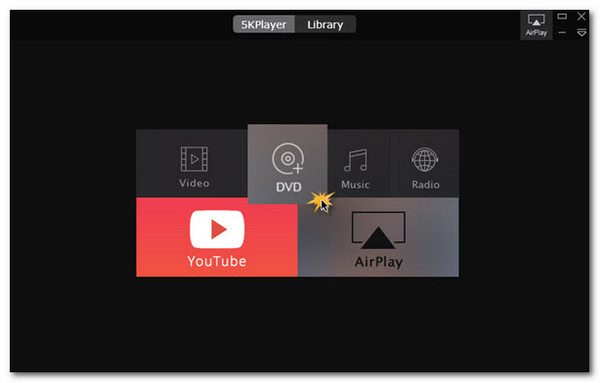
- Fördelar
- Intuitivt användargränssnitt och funktioner.
- Låter dig spela DVD-skivor i 1080p eller 4K-kvalitet.
- Stöder acceleration för smidig DVD-uppspelning.
- Nackdelar
- Begränsade DVD-uppspelningsmöjligheter.
- Uppspelningsprestandan är inkonsekvent.
3. VLC Media Player
Den sista rekommendationen för Apple DVD-spelare är VLC. Detta gratis DVD-spelareverktyg med öppen källkod kan även spela upp kommersiellt producerade och hembrända DVD-skivor. Dessutom låter VLC dig välja vilken titel eller kapitel du vill spela och ger fullständig kontroll över uppspelningen.
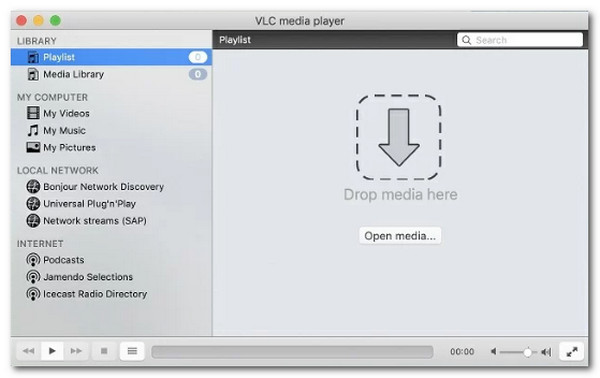
- Fördelar
- Gratis och lätt DVD-spelare.
- Ger dig anpassningsbara uppspelningskontroller.
- Stöder ett brett utbud av mediaformat.
- Nackdelar
- Inkonsekvent kvalitetsuppspelningsprestanda.
- Erbjuder endast grundläggande DVD-konfigurationsalternativ.
Slutsats
Det är de bästa Apple DVD-spelarna för att spela DVD-skivor på din Mac med eller utan en extern skivenhet. Genom dessa DVD-spelare (hårdvara eller mjukvara) kan du nu enkelt, snabbt och effektivt titta på dina DVD-samlingar när som helst och var som helst! Nu, om du letar efter programvara för DVD-spelare som gör att du kan spela DVD-innehåll med högkvalitativ utmatning, då 4Easysoft Blu-ray-spelare är vad du letar efter! Med det här verktygets kraftfulla funktioner kan du få en bioliknande DVD-tittandeupplevelse på din Mac! Så, skaffa det idag.
100% Säker
100% Säker

 Postat av
Postat av 